Ang mga madalas na nakakaharap na mga query sa mga search engine, ayon sa mga istatistika, ay mga tanong na nauugnay sa kakulangan ng tunog, tulad ng makikita sa screenshot mula sa Google sa ibaba.
Bakit walang tunog sa laptop?
Maaaring mangyari ang problemang ito sa anumang laptop na may anumang operating system, kaya nasa ibaba ang isang napapanahon na listahan ng mga aksyon para sa lahat na kailangan mong sundin nang sunud-sunod. Marahil, pagkatapos ng isa sa kanila, ang tunog na nawawala sa laptop ay lilitaw. Ang problema ay maaaring sanhi ng dalawang kadahilanan: software o hardware. Magsimula tayo sa simple at magpatuloy sa mas kumplikado.
1. I-restart ang iyong laptop.
Kung nawala ang tunog sa unang pagkakataon, i-restart ang laptop. Malamang na ito ay lilitaw sa sandaling magsimulang mag-load ang Windows.
2. Suriin ang mga speaker
Kung ginagamit ang mga panlabas na speaker para magpatugtog ng tunog, tingnan kung nakasaksak ang mga ito, na nakakonekta ang lahat ng wire at plug, at hindi naka-off ang volume control.
3. Naka-off ba ang tunog sa Windows?
Bigyang-pansin ang icon sa system tray (sa kanang sulok sa ibaba ng screen). Kung mayroong pulang bilog na naka-cross out sa tabi ng larawan ng puting speaker, kailangan mong dagdagan ang volume sa pamamagitan ng pag-angat ng slider pataas.
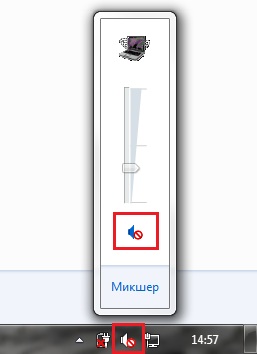
4. Suriin ang mga setting ng system
bukas Simula - Control Panel - Tunog at suriin ang lahat ng mga pagpipilian. Dito sa Control Panel maaari mong buksan ang menu ng iyong audio codec IDT o Realtek, at tingnan kung tama ang kanilang mga setting.
5. I-update ang mga driver
bukas Start - Control Panel - Device Manager. Sa listahan ng mga device, hanapin ang tab Mga sound, video at gaming device. Mag-right-click sa iyong codec (IDT o Realtek HD) at sa magbubukas na menu ng konteksto, subukang huwag paganahin-paganahin ang device, o i-update ang mga driver. Maaari mo ring buksan ang website ng tagagawa ng laptop sa isang browser, hanapin ang iyong modelo dito at mag-download ng mga sound driver para dito.
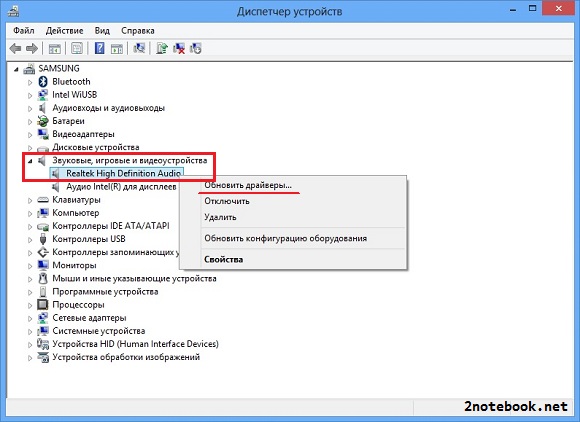
Aayusin ng mga hakbang sa itaas ang problema sa 99% ng mga kaso. Ang posibilidad ng isang malfunction ng mga speaker mismo ay napakaliit, kaya kung walang gumagana para sa iyo, makipag-ugnayan sa isang mas may karanasan na kaibigan o service center. Hindi ka dapat magsulat ng mga kahilingan sa mga komento upang makatulong na maibalik ang tunog sa laptop, ito ay walang silbi, dahil imposibleng gawin ito nang malayuan nang hindi nakikita ang iyong laptop at ang mga setting na nakatakda dito. Ang problema ay madalas na nakasalalay sa maliliit na bagay, tulad ng isang karagdagang checkmark, isang adjustment slider na hinila sa maling direksyon, o isang na-uninstall na driver.


























